springboot 예약 작업을 생성하는 방법

springboot에 대해 더 알고 싶다면 다음을 클릭하세요. JAVA tutorial
SpringBoot를 사용하여 예약된 작업을 생성하는 방법은 현재 매우 간단합니다.
1. 주석 기반(@Scheduled)
2. 인터페이스 기반(SchedulingConfigurer) 전자는 다들 익숙하실 거라 생각하지만, 실제 사용에서는 지정된 시간을 데이터베이스에서 동적으로 읽어오고 싶은 경우가 많습니다. 예약된 작업을 실행합니다. 이때 인터페이스 기반 예약 작업이 유용합니다.
3. 주석을 기반으로 멀티 스레드 예약 작업 설정
1. 정적: 주석 기반
주석 기반 @Scheduled는 다중 스레드인 경우 기본값은 단일 스레드입니다. 작업이 활성화되면 작업 실행 시간은 이전 작업의 실행 시간에 영향을 받습니다. @Scheduled默认为单线程,开启多个任务时,任务的执行时机会受上一个任务执行时间的影响。
1、创建定时器
使用SpringBoot基于注解来创建定时任务非常简单,只需几行代码便可完成。 代码如下:
@Component
@Configuration //1.主要用于标记配置类,兼备Component的效果。
@EnableScheduling // 2.开启定时任务
public class SaticScheduleTask {
//3.添加定时任务
@Scheduled(cron = "0/5 * * * * ?")
//或直接指定时间间隔,例如:5秒
//@Scheduled(fixedRate=5000)
private void configureTasks() {
System.err.println("执行静态定时任务时间: " + LocalDateTime.now());
}
}Cron表达式参数分别表示:
秒(0~59) 例如0/5表示每5秒
分(0~59)
时(0~23)
日(0~31)的某天,需计算
月(0~11)
周几( 可填1-7 或 SUN/MON/TUE/WED/THU/FRI/SAT)
@Scheduled:除了支持灵活的参数表达式cron之外,还支持简单的延时操作,例如 fixedDelay ,fixedRate 填写相应的毫秒数即可。
2、启动测试
启动应用,可以看到控制台打印出如下信息:
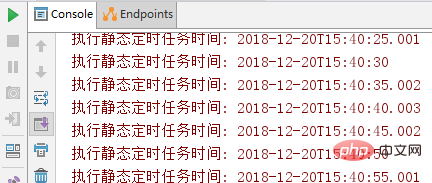
显然,使用@Scheduled 注解很方便,但缺点是当我们调整了执行周期的时候,需要重启应用才能生效,这多少有些不方便。为了达到实时生效的效果,可以使用接口来完成定时任务。
二、动态:基于接口
基于接口(SchedulingConfigurer
1. 타이머 만들기
SpringBoot를 사용하여 주석을 기반으로 예약된 작업을 만드는 것은 매우 간단하며 단 몇 줄의 코드로 완료할 수 있습니다. 코드는 다음과 같습니다.<parent>
<groupId>org.springframework.boot</groupId>
<artifactId>spring-boot-starter</artifactId>
<version>2.0.4.RELEASE</version>
</parent>
<dependencies>
<dependency><!--添加Web依赖 -->
<groupId>org.springframework.boot</groupId>
<artifactId>spring-boot-starter-web</artifactId>
</dependency>
<dependency><!--添加MySql依赖 -->
<groupId>mysql</groupId>
<artifactId>mysql-connector-java</artifactId>
</dependency>
<dependency><!--添加Mybatis依赖 配置mybatis的一些初始化的东西-->
<groupId>org.mybatis.spring.boot</groupId>
<artifactId>mybatis-spring-boot-starter</artifactId>
<version>1.3.1</version>
</dependency>
<dependency><!-- 添加mybatis依赖 -->
<groupId>org.mybatis</groupId>
<artifactId>mybatis</artifactId>
<version>3.4.5</version>
<scope>compile</scope>
</dependency>
</dependencies>초(0~59) 예를 들어 0/5는 5초마다를 의미합니다.
분(0~59)시간(0~23)
Days 일(0~31)에는 월(0~11)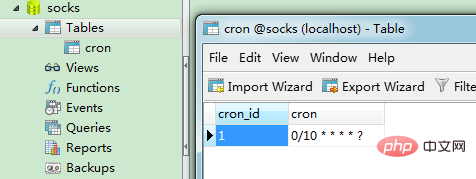
@Scheduled : 유연한 매개변수 표현 cron을 지원하는 것 외에도fixedDelay 및fixedRate와 같은 간단한 지연 작업도 지원합니다. 해당 숫자를 밀리초 단위로 입력하면 됩니다.
2. 테스트 시작
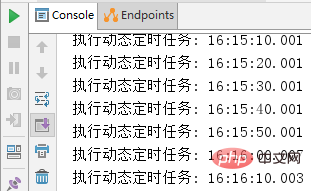 물론 @Scheduled 주석을 사용하는 것은 매우 편리하지만 단점은 실행 주기를 조정할 때 , 적용하려면 애플리케이션을 다시 시작해야 하는데 이는 다소 불편합니다. 실시간 효과를 얻으려면 인터페이스를 사용하여 예약된 작업을 완료할 수 있습니다.
물론 @Scheduled 주석을 사용하는 것은 매우 편리하지만 단점은 실행 주기를 조정할 때 , 적용하려면 애플리케이션을 다시 시작해야 하는데 이는 다소 불편합니다. 실시간 효과를 얻으려면 인터페이스를 사용하여 예약된 작업을 완료할 수 있습니다.
2. 동적: 인터페이스 기반
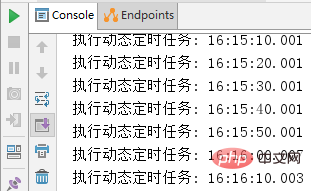
인터페이스 기반(SchedulingConfigurer)
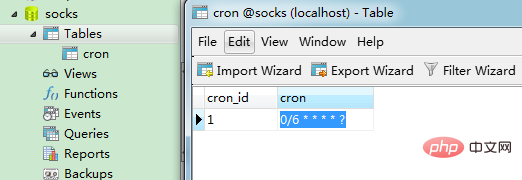
DROP DATABASE IF EXISTS `socks`; CREATE DATABASE `socks`; USE `SOCKS`; DROP TABLE IF EXISTS `cron`; CREATE TABLE `cron` ( `cron_id` varchar(30) NOT NULL PRIMARY KEY, `cron` varchar(30) NOT NULL ); INSERT INTO `cron` VALUES ('1', '0/5 * * * * ?');
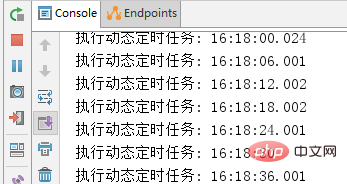
2.
로컬 데이터베이스 mysql을 열고, 쿼리 창을 마음대로 연 후 다음과 같이 스크립트 내용을 실행합니다. spring:
datasource:
url: jdbc:mysql://localhost:3306/socks
username: root
password: 123456
그런 다음 프로젝트의 application.yml에 데이터 소스를 추가합니다.
@Component
@Configuration //1.主要用于标记配置类,兼备Component的效果。
@EnableScheduling // 2.开启定时任务
public class DynamicScheduleTask implements SchedulingConfigurer {
@Mapper
public interface CronMapper {
@Select("select cron from cron limit 1")
public String getCron();
}
@Autowired //注入mapper
@SuppressWarnings("all")
CronMapper cronMapper;
/**
* 执行定时任务.
*/
@Override
public void configureTasks(ScheduledTaskRegistrar taskRegistrar) {
taskRegistrar.addTriggerTask(
//1.添加任务内容(Runnable)
() -> System.out.println("执行动态定时任务: " + LocalDateTime.now().toLocalTime()),
//2.设置执行周期(Trigger)
triggerContext -> {
//2.1 从数据库获取执行周期
String cron = cronMapper.getCron();
//2.2 合法性校验.
if (StringUtils.isEmpty(cron)) {
// Omitted Code ..
}
//2.3 返回执行周期(Date)
return new CronTrigger(cron).nextExecutionTime(triggerContext);
}
);
}
}
3. 타이머 만들기
데이터베이스가 데이터를 준비한 후 예약된 작업을 작성합니다. 여기서 TriggerTask는 데이터베이스에 설정한 실행 주기를 주기적으로 읽고 실행하는 것입니다. 관련된 예정된 작업의 내용.
//@Component注解用于对那些比较中立的类进行注释;
//相对与在持久层、业务层和控制层分别采用 @Repository、@Service 和 @Controller 对分层中的类进行注释
@Component
@EnableScheduling // 1.开启定时任务
@EnableAsync // 2.开启多线程
public class MultithreadScheduleTask {
@Async
@Scheduled(fixedDelay = 1000) //间隔1秒
public void first() throws InterruptedException {
System.out.println("第一个定时任务开始 : " + LocalDateTime.now().toLocalTime() + "\r\n线程 : " + Thread.currentThread().getName());
System.out.println();
Thread.sleep(1000 * 10);
}
@Async
@Scheduled(fixedDelay = 2000)
public void second() {
System.out.println("第二个定时任务开始 : " + LocalDateTime.now().toLocalTime() + "\r\n线程 : " + Thread.currentThread().getName());
System.out.println();
}
}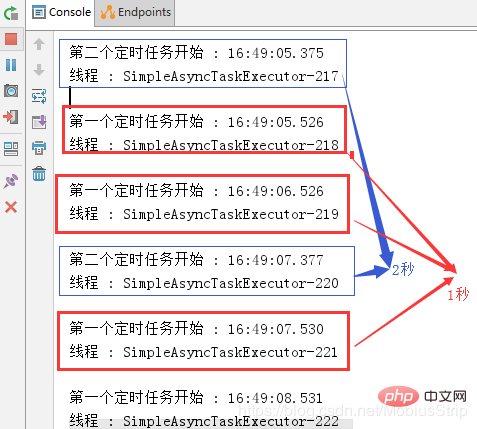 4. 테스트 시작
4. 테스트 시작
콘솔에서 볼 수 있듯이 첫 번째 예약된 작업과 두 번째 예약된 작업은 서로 영향을 미치지 않습니다.
그리고 멀티 스레딩이 활성화되어 있으므로 첫 번째 작업의 실행 시간은 자체 실행에 의해 제한되지 않습니다. 시간이므로 반복된 작업으로 인해 데이터 이상이 발생할 수 있다는 점에 유의해야 합니다.
위 내용은 springboot 예약 작업을 생성하는 방법의 상세 내용입니다. 자세한 내용은 PHP 중국어 웹사이트의 기타 관련 기사를 참조하세요!

핫 AI 도구

Undresser.AI Undress
사실적인 누드 사진을 만들기 위한 AI 기반 앱

AI Clothes Remover
사진에서 옷을 제거하는 온라인 AI 도구입니다.

Undress AI Tool
무료로 이미지를 벗다

Clothoff.io
AI 옷 제거제

AI Hentai Generator
AI Hentai를 무료로 생성하십시오.

인기 기사

뜨거운 도구

메모장++7.3.1
사용하기 쉬운 무료 코드 편집기

SublimeText3 중국어 버전
중국어 버전, 사용하기 매우 쉽습니다.

스튜디오 13.0.1 보내기
강력한 PHP 통합 개발 환경

드림위버 CS6
시각적 웹 개발 도구

SublimeText3 Mac 버전
신 수준의 코드 편집 소프트웨어(SublimeText3)

뜨거운 주제
 7569
7569
 15
15
 1386
1386
 52
52
 87
87
 11
11
 61
61
 19
19
 28
28
 107
107
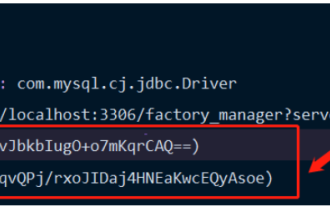 Springboot가 Jasypt를 통합하여 구성 파일 암호화를 구현하는 방법
Jun 01, 2023 am 08:55 AM
Springboot가 Jasypt를 통합하여 구성 파일 암호화를 구현하는 방법
Jun 01, 2023 am 08:55 AM
Jasypt 소개 Jasypt는 개발자가 최소한의 노력으로 프로젝트에 기본 암호화 기능을 추가할 수 있게 해주며 암호화 작동 방식에 대한 깊은 이해가 필요하지 않은 단방향 및 양방향 암호화에 대한 높은 보안을 제공합니다. 표준 기반 암호화 기술. 비밀번호, 텍스트, 숫자, 바이너리 암호화... Spring 기반 애플리케이션, 개방형 API와의 통합에 적합하며 모든 JCE 공급자와 함께 사용할 수 있습니다... 다음 종속성을 추가합니다: com.github.ulisesbocchiojasypt-spring-boot-starter2. Jasypt의 이점은 코드가 유출되더라도 데이터 소스를 보장할 수 있어 시스템 보안을 보호합니다.
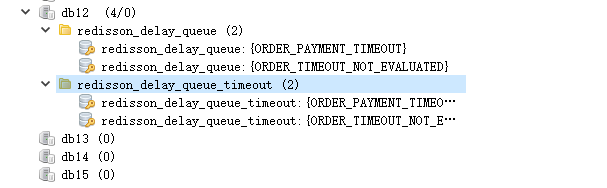 SpringBoot가 Redisson을 통합하여 지연 대기열을 구현하는 방법
May 30, 2023 pm 02:40 PM
SpringBoot가 Redisson을 통합하여 지연 대기열을 구현하는 방법
May 30, 2023 pm 02:40 PM
사용 시나리오 1. 주문이 성공적으로 이루어졌으나 30분 이내에 결제가 이루어지지 않았습니다. 결제 시간이 초과되어 주문이 자동으로 취소되었습니다. 2. 주문이 서명되었으며 서명 후 7일 동안 평가가 수행되지 않았습니다. 주문 시간이 초과되어 평가되지 않으면 시스템은 기본적으로 긍정적 평가로 설정됩니다. 3. 판매자가 5분 동안 주문을 받지 않으면 주문이 취소됩니다. 문자 메시지 알림이 전송됩니다... 지연이 길고 실시간 성능이 낮은 시나리오의 경우 작업 예약을 사용하여 정기적인 폴링 처리를 수행할 수 있습니다. 예: xxl-job 오늘은 다음을 선택하겠습니다.
 Redis를 사용하여 SpringBoot에서 분산 잠금을 구현하는 방법
Jun 03, 2023 am 08:16 AM
Redis를 사용하여 SpringBoot에서 분산 잠금을 구현하는 방법
Jun 03, 2023 am 08:16 AM
1. Redis는 분산 잠금 원칙과 분산 잠금이 필요한 이유를 구현합니다. 분산 잠금에 대해 이야기하기 전에 분산 잠금이 필요한 이유를 설명해야 합니다. 분산 잠금의 반대는 독립형 잠금입니다. 다중 스레드 프로그램을 작성할 때 공유 변수를 동시에 작동하여 발생하는 데이터 문제를 방지하기 위해 일반적으로 잠금을 사용하여 공유 변수를 상호 제외합니다. 공유 변수의 사용 범위는 동일한 프로세스에 있습니다. 동시에 공유 리소스를 운영해야 하는 여러 프로세스가 있는 경우 어떻게 상호 배타적일 수 있습니까? 오늘날의 비즈니스 애플리케이션은 일반적으로 마이크로서비스 아키텍처입니다. 이는 하나의 애플리케이션이 여러 프로세스를 배포한다는 의미이기도 합니다. 여러 프로세스가 MySQL에서 동일한 레코드 행을 수정해야 하는 경우 잘못된 작업으로 인해 발생하는 더티 데이터를 방지하려면 배포가 필요합니다. 현재 소개할 스타일은 잠겨 있습니다. 포인트를 얻고 싶다
 springboot가 파일을 jar 패키지로 읽은 후 파일에 액세스할 수 없는 문제를 해결하는 방법
Jun 03, 2023 pm 04:38 PM
springboot가 파일을 jar 패키지로 읽은 후 파일에 액세스할 수 없는 문제를 해결하는 방법
Jun 03, 2023 pm 04:38 PM
Springboot가 파일을 읽지만 jar 패키지로 패키징한 후 최신 개발에 액세스할 수 없습니다. springboot가 파일을 jar 패키지로 패키징한 후 파일을 읽을 수 없는 상황이 발생합니다. 그 이유는 패키징 후 파일의 가상 경로 때문입니다. 유효하지 않으며 읽기를 통해서만 액세스할 수 있습니다. 파일은 리소스 publicvoidtest(){Listnames=newArrayList();InputStreamReaderread=null;try{ClassPathResourceresource=newClassPathResource("name.txt");Input 아래에 있습니다.
 SpringBoot와 SpringMVC의 비교 및 차이점 분석
Dec 29, 2023 am 11:02 AM
SpringBoot와 SpringMVC의 비교 및 차이점 분석
Dec 29, 2023 am 11:02 AM
SpringBoot와 SpringMVC는 모두 Java 개발에서 일반적으로 사용되는 프레임워크이지만 둘 사이에는 몇 가지 분명한 차이점이 있습니다. 이 기사에서는 이 두 프레임워크의 기능과 용도를 살펴보고 차이점을 비교할 것입니다. 먼저 SpringBoot에 대해 알아봅시다. SpringBoot는 Spring 프레임워크를 기반으로 하는 애플리케이션의 생성 및 배포를 단순화하기 위해 Pivotal 팀에서 개발되었습니다. 독립 실행형 실행 파일을 구축하는 빠르고 가벼운 방법을 제공합니다.
 여러 테이블을 추가하기 위해 SQL 문을 사용하지 않고 Springboot+Mybatis-plus를 구현하는 방법
Jun 02, 2023 am 11:07 AM
여러 테이블을 추가하기 위해 SQL 문을 사용하지 않고 Springboot+Mybatis-plus를 구현하는 방법
Jun 02, 2023 am 11:07 AM
Springboot+Mybatis-plus가 다중 테이블 추가 작업을 수행하기 위해 SQL 문을 사용하지 않을 때 내가 직면한 문제는 테스트 환경에서 생각을 시뮬레이션하여 분해됩니다. 매개 변수가 있는 BrandDTO 개체를 생성하여 배경으로 매개 변수 전달을 시뮬레이션합니다. Mybatis-plus에서 다중 테이블 작업을 수행하는 것은 매우 어렵다는 것을 Mybatis-plus-join과 같은 도구를 사용하지 않으면 해당 Mapper.xml 파일을 구성하고 냄새나고 긴 ResultMap만 구성하면 됩니다. 해당 SQL 문을 작성합니다. 이 방법은 번거로워 보이지만 매우 유연하며 다음을 수행할 수 있습니다.
 SpringBoot가 Redis를 사용자 정의하여 캐시 직렬화를 구현하는 방법
Jun 03, 2023 am 11:32 AM
SpringBoot가 Redis를 사용자 정의하여 캐시 직렬화를 구현하는 방법
Jun 03, 2023 am 11:32 AM
1. RedisAPI 기본 직렬화 메커니즘인 RedisTemplate1.1을 사용자 정의합니다. API 기반 Redis 캐시 구현은 데이터 캐싱 작업에 RedisTemplate 템플릿을 사용합니다. 여기서 RedisTemplate 클래스를 열고 클래스의 소스 코드 정보를 봅니다. 키 선언, 값의 다양한 직렬화 방법, 초기 값은 비어 있음 @NullableprivateRedisSe
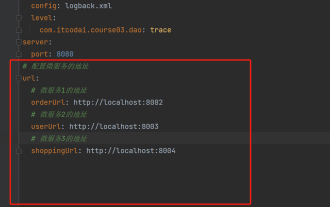 springboot에서 application.yml의 값을 얻는 방법
Jun 03, 2023 pm 06:43 PM
springboot에서 application.yml의 값을 얻는 방법
Jun 03, 2023 pm 06:43 PM
프로젝트에서는 일부 구성 정보가 필요한 경우가 많습니다. 이 정보는 테스트 환경과 프로덕션 환경에서 구성이 다를 수 있으며 실제 비즈니스 상황에 따라 나중에 수정해야 할 수도 있습니다. 이러한 구성은 코드에 하드 코딩할 수 없습니다. 예를 들어 이 정보를 application.yml 파일에 작성할 수 있습니다. 그렇다면 코드에서 이 주소를 어떻게 얻거나 사용합니까? 2가지 방법이 있습니다. 방법 1: @Value 주석이 달린 ${key}를 통해 구성 파일(application.yml)의 키에 해당하는 값을 가져올 수 있습니다. 이 방법은 마이크로서비스가 상대적으로 적은 상황에 적합합니다. 프로젝트, 업무가 복잡할 때는 논리




